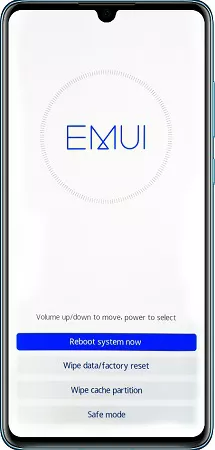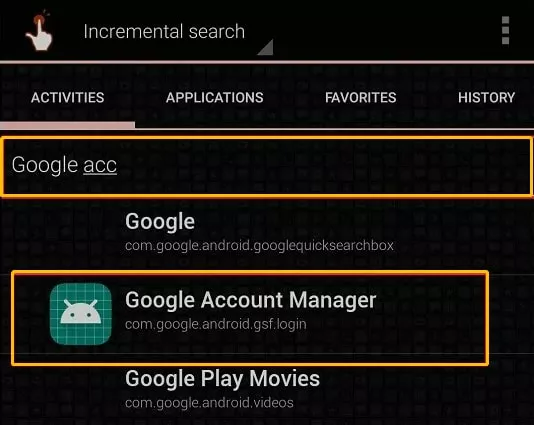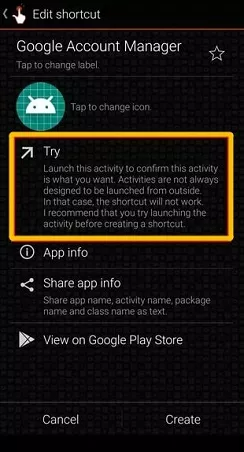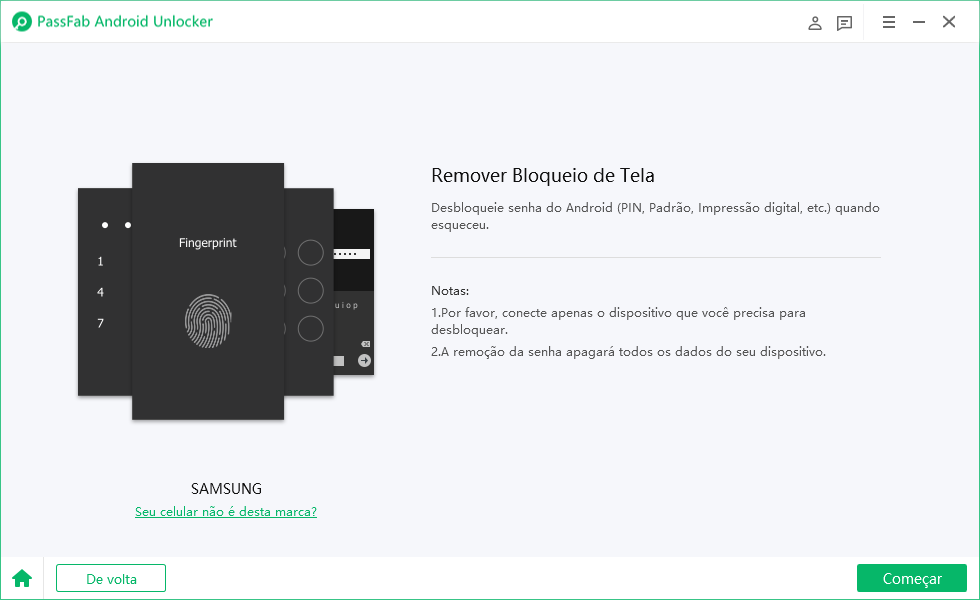Recentemente comprei um Huawei P30 Lite em segunda mão e infelizmente ele está bloqueado com FRP. Alguém pode me ajudar e fornecer um guia detalhado sobre como contornar o FRP no Huawei P30 Lite? Obrigado!
Se você é um usuário Huawei e esqueceu suas credenciais de login da conta do Google, pode se ver bloqueado fora do seu dispositivo devido à Proteção de Reset de Fábrica (FRP). O FRP é um recurso de segurança projetado para impedir o acesso não autorizado a um dispositivo após uma reinicialização de fábrica, mas também pode ser um incômodo para usuários que esqueceram suas informações de login. Felizmente, existem métodos para contornar o FRP do Huawei e recuperar o acesso ao seu dispositivo. Neste artigo, exploraremos as diferentes maneiras de realizar uma contorno do FRP do Huawei e fazer você voltar ao seu telefone.
Parte 1. O que é o bloqueio FRP no Huawei?
Parte 2. Como ignorar o bloqueio FRP da Huawei sem um computador?
- Maneira 1. Ignorar o bloqueio FRP da Huawei no Modo de Segurança
- Maneira 2. Contornar o bloqueio FRP da Huawei via TalkBack
- Maneira 3. Bypass o bloqueio FRP da Huawei usando uma Chamada de Emergência
- Maneira 4. Usar o aplicativo QuickShortcutMaker APK para burlar o bloqueio FRP da Huawei
Parte 3. Como ignorar o bloqueio FRP da Huawei com um computador?
- Caminho 1: Com a ferramenta Huawei FRP
- Caminho 2: Com o Huawei FRP Eraser
- Caminho 3: Com a ferramenta Huawei FRP & ID Bypass
Dicas extras: Como remover facilmente qualquer bloqueio de tela da Huawei
Parte 1. O que é o Bloqueio FRP no Huawei?
Se você possui um dispositivo Huawei, pode ter se deparado com o bloqueio FRP Huawei em algum momento. FRP significa Proteção de Reset de Fábrica e é um recurso de segurança projetado para impedir o acesso não autorizado ao seu dispositivo caso ele seja roubado ou perdido.
No entanto, existem casos em que você pode precisar ignorar o FRP no seu dispositivo Huawei. Por exemplo, se você esquecer suas credenciais de conta do Google ou comprar um dispositivo usado com um FRP bloqueado, precisará ignorá-lo para recuperar o acesso ao seu dispositivo.
Parte 2. Como Ignorar o FRP da Huawei sem PC?
A Proteção de Reset de Fábrica (FRP) da Huawei é um recurso de segurança projetado para impedir o acesso não autorizado a um dispositivo Huawei após uma redefinição de fábrica. No entanto, pode ser frustrante se você esquecer suas credenciais de conta do Google para ignorar a conta Huawei, pois você não poderá acessar seu dispositivo, mas há uma maneira de ignorar o FRP da Huawei sem um PC.
Maneira 1: Ignorar Huawei FRP no Modo de Segurança
Ao enfrentar um dispositivo Huawei bloqueado devido ao FRP, um dos primeiros métodos a tentar é acessar o dispositivo no Modo de Segurança.
Veja como fazer:
- Desligue seu dispositivo Huawei.
- Pressione e segure o botão de volume para cima e o botão de energia até que o modo seguro seja exibido.

- Navegue até a opção "limpar dados / redefinir para padrão de fábrica" usando os botões de volume e confirme sua seleção pressionando o botão de energia.
- Para prosseguir, navegue até o menu "Configurações" em seu dispositivo, selecione "Sistema", seguido de "Redefinir" e, finalmente, "Redefinir todas as configurações". Observe que, em alguns dispositivos Huawei, essa opção pode estar localizada em "Configurações avançadas" ou "Backup e Redefinição".
- Pressione o botão de energia para sair do Modo Seguro e, em seguida, selecione "Reiniciar" na tela.
- Assim que seu telefone Huawei reiniciar com sucesso, o bloqueio do FRP do Google deve ser removido do seu dispositivo.
Seguindo esses simples passos, você deve ser capaz de ignorar o bloqueio do FRP no seu dispositivo Huawei no Modo Seguro. No entanto, esteja ciente de que as redefinições de fábrica podem causar perda de dados, portanto, faça backup do seu telefone antes de tentar este método. Observe também que este método pode não funcionar em todos os dispositivos Huawei ou versões do Android.
Maneira 2: Contornar o Huawei FRP Via TalkBack
Outro método para contornar o Huawei FRP é usando as configurações do TalkBack nos dispositivos Huawei. Foi desenvolvido pelo Google e está incluído no sistema operacional, portanto não há necessidade de baixar ferramentas de terceiros para contornar o programa de proteção de redefinição de fábrica.
No entanto, o processo pode ser complicado e requer algum conhecimento técnico. Portanto, não recomendamos este método para usuários inexperientes.
- Crie uma conexão WiFi segura no seu telefone Huawei.
- Volte para a tela do passo dois anterior.
- Pressione o botão Power para reiniciar o telefone.
- Pressione simultaneamente os botões de volume para cima e para baixo. Em seguida, selecione OK na mensagem pop-up.
- Pressione os botões de volume para cima e para baixo mais uma vez quando a tela de tutorial do Talkback aparecer. Desenhe um L na tela principal e deslize para a direita. Quando uma lista pop-up aparecer na tela, escolha Configurações do TalkBack e clique em Ajuda e Comentários na próxima tela.

- Clique em Ativar acesso por voz para começar.
- Clique em Compartilhar após assistir ao vídeo na página seguinte.
- Em seguida, escolha Gmail no menu pop-up e adicione uma nova conta.
- Escolha Gerenciar contas nas configurações da conta de e-mail após adicioná-la. Mais uma vez, toque em Contas.

- Abra o menu Configurações e selecione Segurança e privacidade.
- Em seguida, escolha ID de impressão digital e digite o PIN.

- Configure e valide o seu ID de impressão digital.
- Volte para Configurações e escolha Sistema antes de tocar em Redefinir.
- Depois disso, reinicie seu telefone Huawei tocando em Redefinir todas as configurações.

Maneira 3: Bypass Huawei FRP usando chamada de emergência
A chamada de emergência pode ser um método rápido e gratuito para contornar o FRP da Huawei. No entanto, é importante notar que este método só funciona em dispositivos que executam a versão do Android 5.0 - 5.1. Siga os passos abaixo para aprender como usar a chamada de emergência para contornar o bloqueio do FRP em um telefone Huawei.
- Você pode se perguntar "Qual é o código da chave FRP para a Huawei?" Inicie o discador de chamada de emergência em seu telefone Huawei. O código é *#*#1357946#*#*, por favor insira-o. Ligue para o número de emergência.

- Toque no símbolo de engrenagem no discador para acessar as configurações, em seguida, escolha Configurações de início.
- Clique em Segurança e Privacidade. Depois disso, selecione Senha de tela de bloqueio.
- Você precisará definir um PIN de seis dígitos e confirmá-lo.
- Reinicie seu dispositivo e use o PIN que você criou para contornar a conta do Google da Huawei.
Maneira 4: Use o APK QuickShortcutMaker para contornar o Huawei FRP
O QuickShortcutMaker APK é uma ferramenta útil que simplifica a criação de atalhos em seu dispositivo Android. Ao usar este aplicativo, você pode facilmente acessar as configurações do aplicativo remotamente, sem qualquer problema. Além disso, ele pode contornar o bloqueio do FRP em telefones Huawei que executam a versão do Android 5.0 ou superior, tudo isso sem exigir um PC e completamente gratuito.
- Conecte-se a uma rede WiFi confiável em seu telefone Huawei e inicie um navegador, como o Chrome.
- Baixe o QuickShortcutMaker APK em seu telefone.
- Instale o APK clicando em "Avançar" e encontrando a pasta de downloads.
- Usando a caixa de pesquisa, procure pelo Gerenciador de Contas do Google e toque nele.

- Em seguida, escolha "Gerenciador de Contas do Google" no menu "Digite o e-mail e a senha".
- Toque em "Experimentar".

- Clique nos "3 pontos" localizados no canto superior direito da nova página, em seguida, escolha "Entrar no navegador". Use um ID e senha do Google válidos para fazer login.

- O bloqueio FRP do Google será removido com sucesso assim que você adicionar a nova conta do Google.
Parte 3. Como ignorar o Huawei FRP com o PC?
Se você está procurando um método mais abrangente para contornar o Huawei FRP, usar um PC pode ser uma boa opção. Ao conectar seu dispositivo Huawei ao computador, você pode usar software especializado para contornar o FRP de uma maneira mais eficiente e confiável.
Nesta parte, vamos guiá-lo pelos passos para contornar o Huawei FRP usando um PC. Este método é útil para aqueles que desejam evitar as limitações de outros métodos, como problemas de compatibilidade e funcionalidade limitada.
Caminho 1: Com a Ferramenta Huawei FRP
Se você está tendo dificuldades para contornar o bloqueio FRP em seu smartphone Huawei, a ferramenta Huawei FRP pode ser uma solução útil. Essa ferramenta possui uma interface amigável, tornando fácil para os usuários contornarem o bloqueio FRP sem nenhum conhecimento técnico. É assim que você desbloqueia o bloqueio FRP usando a ferramenta Huawei FRP.
- Baixe e instale a versão mais recente da ferramenta Huawei FRP em seu computador.

- Reinicie seu telefone Huawei no modo de recuperação desligando o dispositivo e pressionando o botão de energia enquanto pressiona simultaneamente o botão Volume Up.
- Conecte seu telefone Huawei ao computador e clique na opção "Ler Informações" na ferramenta Huawei FRP para garantir que seu dispositivo esteja conectado.
- Em seu telefone, escolha Redefinir FRP para conta do Google FRP.
A ferramenta Huawei FRP desbloqueará imediatamente o bloqueio FRP do seu dispositivo. Com apenas alguns passos simples, agora você pode contornar o bloqueio FRP em seu smartphone Huawei.
Caminho 2: Com Huawei FRP Eraser
Outra solução eficaz para remover facilmente o bloqueio FRP do Google é o Huawei FRP Eraser. Este utilitário e a ferramenta Huawei FRP são bastante semelhantes.
Descubra abaixo como usar o Huawei FRP Eraser:
- Instale o Huawei FRP Eraser em seu computador após o download.
- Desligue o telefone Huawei e entre no modo de recuperação pressionando os botões Volume Up e Power ao mesmo tempo.
- Conecte o telefone Huawei ao computador usando um cabo USB e inicie a ferramenta instalada.
- Na seção FRP PWD, insira a chave Huawei FRP que você comprou.

- Clique no botão FRP Erase para remover o bloqueio FRP do seu telefone Huawei.
Caminho 3: Com a Ferramenta Huawei FRP & ID Bypass
A Ferramenta Huawei FRP & ID Bypass é um software gratuito para Windows para contornar o bloqueio FRP em telefones Huawei. Oferece uma maneira simples de contornar o bloqueio FRP e vale a pena conferir. Aqui estão os passos a seguir para usar esta ferramenta.
- No seu computador Windows, baixe e instale a versão mais recente do programa Huawei FRP & ID Bypass.

- Conecte o seu telefone Huawei ao computador via cabo USB e inicie o software instalado.
- Clique em "Ler primeiro" na tela inicial.
- Clique em "Ativar" para ligar o modo ADB. Seu telefone será reiniciado automaticamente em 15 a 30 segundos.
- No seu telefone Huawei, habilite a depuração USB e selecione "Verificar dispositivo" na interface do software.
- Finalmente, clique em "Bypass FRP & ID" para concluir o processo. O bloqueio FRP do seu telefone Huawei deve ser removido.
Dicas extras: Como remover facilmente qualquer bloqueio de tela da Huawei
Você está tendo dificuldades para acessar o seu telefone Huawei porque esqueceu a senha da tela de bloqueio? O PassFab Android Unlock é a solução perfeita para você. Essa incrível ferramenta permite que você ignore a tela de bloqueio de qualquer telefone Huawei com apenas alguns cliques. Se você estiver bloqueado fora do seu telefone ou apenas quiser redefinir sua senha, o Tenorshare for Android torna tudo fácil.
Usar o PassFab Android Unlock é incrivelmente simples. Basta seguir estes passos fáceis:

PassFab Android Unlock
- Contornar o bloqueio FRP Samsung com um clique
- Remova todos os tipos de bloqueios de tela no Android, incluindo senha, PIN, impressão digital
- Remover o bloqueio da tela do Samsung sem perder dados
PassFab Android Unlock has Recommended by many medias, like macworld, makeuseof, appleinsider, etc.





-
Baixe e instale o PassFab Android Unlock em seu computador. Em seguida, conecte seu telefone Huawei ao computador usando um cabo USB.
-
Inicie o PassFab Android Unlock e selecione "Remover bloqueio de tela".

-
Clique em "Iniciar" e siga as instruções na tela para colocar seu telefone no modo de recuperação.

-
Baixe o pacote de firmware necessário e aguarde o programa concluir a instalação.
-
Uma vez que a instalação do firmware estiver completa, a tela de bloqueio do seu telefone Huawei será removida e você poderá acessar seu dispositivo sem qualquer senha.